 岛精制版编程软件工具介绍
岛精制版编程软件工具介绍
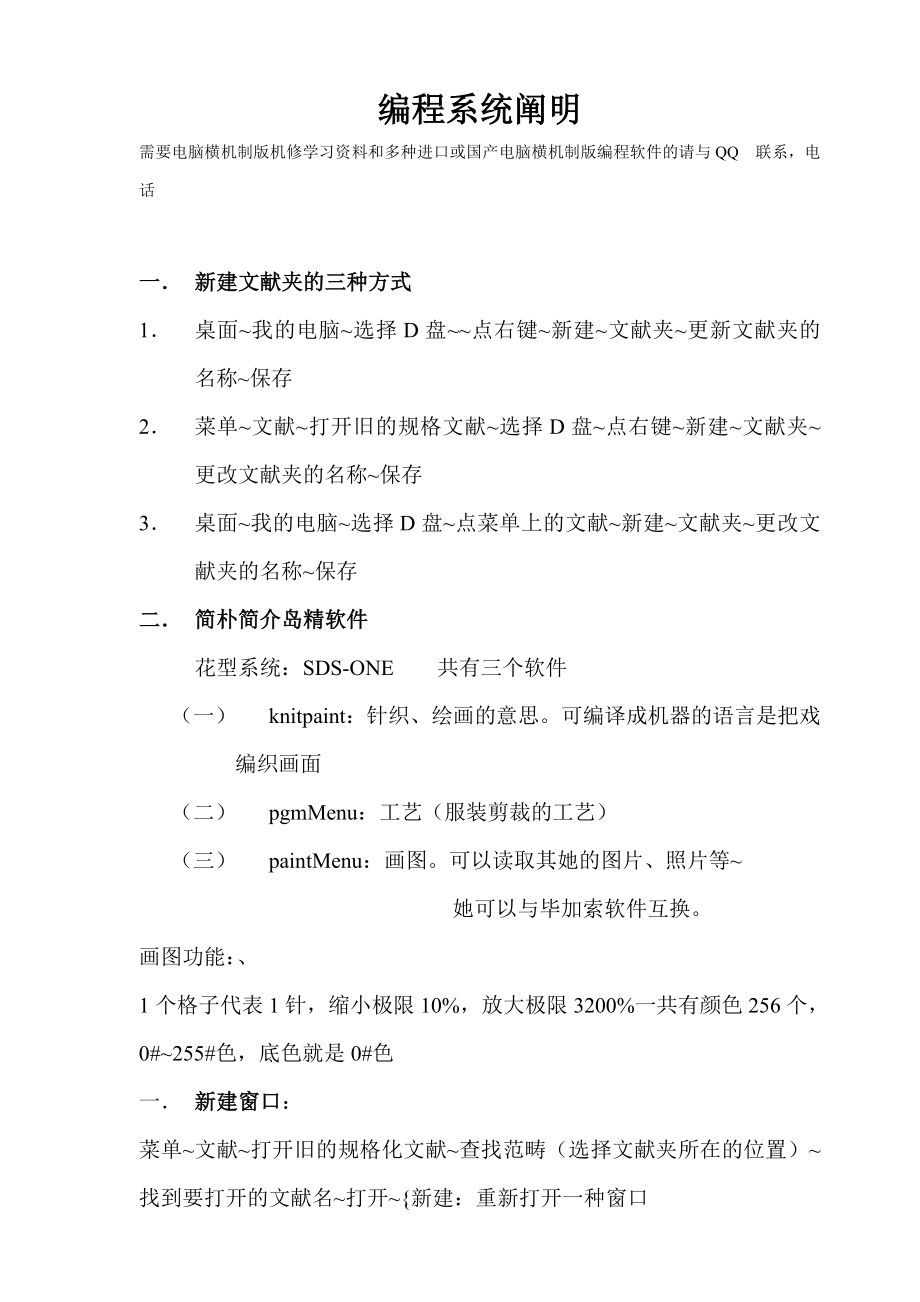


《岛精制版编程软件工具介绍》由会员分享,可在线阅读,更多相关《岛精制版编程软件工具介绍(12页珍藏版)》请在装配图网上搜索。
1、编程系统阐明需要电脑横机制版机修学习资料和多种进口或国产电脑横机制版编程软件的请与QQ 联系,电话一 新建文献夹的三种方式1 桌面我的电脑选择D盘点右键新建文献夹更新文献夹的名称保存2 菜单文献打开旧的规格文献选择D盘点右键新建文献夹更改文献夹的名称保存3 桌面我的电脑选择D盘点菜单上的文献新建文献夹更改文献夹的名称保存二 简朴简介岛精软件花型系统:SDS-ONE 共有三个软件(一) knitpaint:针织、绘画的意思。可编译成机器的语言是把戏编织画面(二) pgmMenu:工艺(服装剪裁的工艺)(三) paintMenu:画图。可以读取其她的图片、照片等 她可以与毕加索软件互换。画图功能:
2、、1个格子代表1针,缩小极限10%,放大极限3200%一共有颜色256个,0#255#色,底色就是0#色一 新建窗口:菜单文献打开旧的规格化文献查找范畴(选择文献夹所在的位置)找到要打开的文献名打开新建:重新打开一种窗口 有三种措施(同位置、原点、TEN键)a:同位置:相似坐标点,本来的图形存在哪个位置,打开的图形也就在哪个位置b:原点:0点c:TEN:输入X、Y坐标点d:任意点:用鼠标在窗口上任意点取作为原点三:保存文献菜单文献储存旧的规格化文献选择范畴形式:所有范畴范畴所有范畴的范畴:1整个图形画面都储存,2只储存所选的范畴中的图形选择保存位置输入文献名保存第一章图标工具阐明:一、指定范畴
3、 选择设定范畴的措施:1、 用直接的方式:用笔指定对角的任意2点,对范畴进行设定,也可以用鼠标拖动来更改范畴。2、 组织:它会自动对功能线内侧的范畴进行设定。3、 Package把戏:它会自动对涉及功能线内的图形范畴进行设定、左边、右边底下各空出3针,上面空出10针,它重要用于整个图形的复制。4、 把戏范畴:自动打勾,直接用笔点选所需的把戏,它会自动在把戏的左右两边各空出4针的范畴进行设定。它重要用于添加功能线时对范畴的设定。5、 一点:自动打勾,直接用笔点所需的把戏,它会自动在把戏的四周各空出1针(除0#色外),如果是不规则图形,就以图形的最高点为基准各空出1针。起始点输入:在此处打勾的话,
4、可以对范畴的启始点输入数值进行设定。所有范畴:把整个画面的所有图形作为范畴进行设定。目前范畴:可直接输入数值进行设定。宽=针数 高=转数二、删除 所有范畴:画板上的所有把戏清除。范畴内:清除所选范畴内的把戏。范畴外:清除所选范畴外的把戏。0号色:打勾的话,不管笔的颜色是什么,都清除成0号色,不打勾的话,就清除成目前笔所带的颜色。2点:打勾的话,除0号色外,清除笔任意两点所选的范畴内的把戏。三、移动 移动范畴内的图像,有三种形式:a. 点形式:用笔指定点,移动范畴内的图片b. 平滑式:使用再移动和方向键移动范畴内的图片。位置拟定后,需要点固定。1)半透明:打勾的话,可以看见底下的图形2)清除颜色
5、:打勾的话,想要清除什么颜色,就选上几号颜色3)执行指定色以外:打勾的话除了所选的颜色外,其她所选范畴内的颜色被清除掉。c. 针数:可直接输入X、Y值,按执行后直接移动所填数值的范畴。强制:移动范畴内的所有颜色,涉及0号色在内(移动它的图形中0号色仍然存在)往上:移动范畴内的颜色,除0号色之外(移动后的图形中,0号色被底色覆盖)四:拷贝 拷贝范畴内的图象1三种措施a. 拷贝:拷贝和范畴内相似的图象b. 左右相反:拷贝和范畴内左右相反的图象c. 上下颠倒:拷贝和范畴内上下颠倒的图象。2、七种形式:a.点形式:按执行后,笔点到哪里,图形就复制到哪里,也可以设定基准点(直接用笔点范畴的左下角或右下角
6、)b.箭头:直接点方向键拷贝范畴内的图象。c.平滑式:跟移动命令里的平滑式功能相似。d.自动:把范畴内的图象自动进行纵向或横向拷贝。设定数值和间距 X轴数值=?(拷贝个数)Y轴数值=?(拷贝个数)X轴间距=?(间隔的针数) Y轴间距=?(间隔的行数)e.斜向拷贝:把范畴内的图象自行进行斜向复制。设定数值和间距 数值=?(拷贝个数)X轴间距=?(间隔针数)Y轴间距=?(间隔行数)设定基本图的基准位置(直接用笔点把戏的基准点)设定起始位置(直接用笔点把戏的基准点)做收针复制时,起始位置与基准点相似,直接点两下就可以。f.线性:把范畴内的图象向着纵向或横向的指定方向进行拷贝。原图范畴(小图的范畴进行
7、设定)拷贝范畴执行起始点的方向:选择“左”,从左边开始复制(从左往右复制)。 选择“右”,从右边开始复制(从右往左复制)。g.同一点:把范畴内的图象拷贝到同一位置。 拷贝措施只针对(左右相反)和(上下颠倒)范畴更新:只针对(点型式)(箭头)(平滑)三种型式,拷贝到哪里,范畴就更新到哪里。移针颜色反转:在此处打勾,把翻针、移针的色号进行左右相反拷贝以及和该色左右相反方向的色号描绘。 措施只针对(左右相反)运用移动命令和拷贝命令,可以直接把要复制的把戏拷贝到其她界面上。五:插入,删除 1插入:插入线条。 2.删除:删除线条。措施:a.手动 在笔指定的位置上插入或删除指定的行数。反复附加功能线:打勾
8、的话,插入的行中会自动添加功能线的标和功能线的内容设定。Bar:再此打勾的话,插入的行中只有选择线的杆会自动添加。选择线的填写不被反复方向 X:往左右方向插入(针数的插入或删除) Y:往上下方向插入(行数的插入或删除)原点方向:1.如果选X方向插入,就是左:以左侧为原点,从右侧插入 右:以右侧为原点,从左侧插入2.如果方向选Y方向插入,就是上:以上方为原点,从下方开始插入下:如下方为原点,从上方开始插入行数:输入插入的行数b.自动:根据行数和针数的设定,在所选范畴内以同样的间隔进行插入和删除。c.自动选择范畴:在自动选择的范畴内,根据设定的行数和针数进行插入和删除。(一般用做V领分领时用这种措
9、施插入)d.线性:把想要插入的线条用笔轮流进行点选择。根据指定的行数进行插入或删除。(一般用于修改图形较以便)清除:插入的行数为0号色反复:插入的行数跟笔所点的那一行是同样的花型插入线:插入在(设定插入范畴)中指定的范畴内的把戏。六、基本小图形填入 把范畴的基准点指定的小图,在范畴指定的颜色中向着纵向和横向填入。指定的范畴基准点:基准小图的把戏范畴选择反复范畴:要填入大图中指定颜色的范畴指定色号:指定反复范畴中要填入的颜色可以通过再移动来决定基准小图的基准点位置Op line (base pattem area) (功能线)打勾的话,就是指定的功能线作为基准小图七、颜色变化 对指定的颜色进行更
10、改或互换。三种措施:1 颜色变化:直接把基本中填入的颜色改成变更中的颜色。2 互换:在指定的范畴内,把基本中指定的颜色和变更中的颜色互相互换位置。3 所有颜色变更:附加功能线打勾,直接把指定的附加功能线所有更改为变更中的颜色。颜色数 单数:一次只能更改一种颜色。 多数:可以同步更改多种颜色。八、填满 把用线围起来的封闭区域内填满颜色。措施:1. 原则:直接用笔带的颜色填满要填入的封闭区域2. 强制:只填满目前笔所带的颜色的区域(只要有连在一起的图形都可以一次填满)Comer conmection (对角线连在一起,可以一次填满)顶点关联:打勾的话,同色的点的顶点连接时,全面填色(针对原则措施)
11、色号+1:打勾的话,每次填色时笔所带的颜色会自动改为下一种色码的颜色。九、阴影 给范畴内的图象加上阴影。基本色:输入想要加上阴影的图象的颜色。颜色:输入阴影的颜色。针数:输入阴影的宽度。如输入3 补正模式:打勾的话,3针都用描绘色弥补;不打勾,就从第3针开始描绘色弥补。执行色:指定要阴影部分把戏的颜色。多色:有多种颜色可以同步加上阴影。方向键:阴影的方向在箭头的尾部。如点向上键,阴影就在基本色的下方。!“(【()】)”十、滑动 滑动范畴内的图象(只能在0号色里才干滑动)有五种措施:1. 线性:直接按方向键在范畴内滑动图形。2. 把戏范畴:只有在横向范畴内进行图形滑动。 可以把原图滑动成把戏的形
12、状。选择原始范畴(原图的范畴)选择把戏的范畴(把戏的范畴)执行3. 中心线: 从指定的点(纵轴)为基准滑动两侧。4. 分离线:a.原始的把戏要跟分离的把戏的针数为同样; b.原始的把戏要在左右对称。5.滑动描绘重要用于修改把戏较以便选择范畴(组织)点滑动(除0号色)(必须是0号色才可以滑下来,如果有别的颜色,必须先把颜色去掉)滑动(滑下来后就可以进行修改把戏了)修改好后,点“原位置”衣片会自动返回到原先展开的样子。十一、图形 四种基本图形1.图形:a.轮廓 b.填色措施:1.指定中心输入,输入半径2.四方形:a.轮廓 b.填色措施:1.指定中心,输入宽度和高度 2.两点3.椭圆形:a.轮廓 b
13、.填色措施:1.指定中心,输入宽度和高度 2.两点4.菱形:措施:1.指定中心,输入宽度或高度 2.指定2点十二、扩大、缩小 1. 扩大、缩小:如果要把一种较大的图片放到衣片里,可以先把该图片缩小后再放进去。可以直接修改宽度或高度,或者是相相应的倍数2. 旋转:可以直接输入旋转的角度十三、线条描绘 以目前笔所带的颜色和粗细描绘线条。用笔点一下线条的开始点按下图标,该图标就转换为用笔点一下线条的下一点线条结束时,再点一下图标线条型式: 线条模式:1.实线 1.固定:以固定的角度(0、30、60、45、90)2.点线1*1 2.自由:以自由的角度3. 点线2*2 3:任意:在X、Y输入数值,以输入 的数值进行描绘4. 点线3*35. 点线4*4十四、线条类型 跟线条描绘工具的功能相似。十五、滚动、移动 十六、格子 在画面上显示格子扩大倍数4倍以上时,格子就会显示十七、扩大
- 温馨提示:
1: 本站所有资源如无特殊说明,都需要本地电脑安装OFFICE2007和PDF阅读器。图纸软件为CAD,CAXA,PROE,UG,SolidWorks等.压缩文件请下载最新的WinRAR软件解压。
2: 本站的文档不包含任何第三方提供的附件图纸等,如果需要附件,请联系上传者。文件的所有权益归上传用户所有。
3.本站RAR压缩包中若带图纸,网页内容里面会有图纸预览,若没有图纸预览就没有图纸。
4. 未经权益所有人同意不得将文件中的内容挪作商业或盈利用途。
5. 装配图网仅提供信息存储空间,仅对用户上传内容的表现方式做保护处理,对用户上传分享的文档内容本身不做任何修改或编辑,并不能对任何下载内容负责。
6. 下载文件中如有侵权或不适当内容,请与我们联系,我们立即纠正。
7. 本站不保证下载资源的准确性、安全性和完整性, 同时也不承担用户因使用这些下载资源对自己和他人造成任何形式的伤害或损失。
